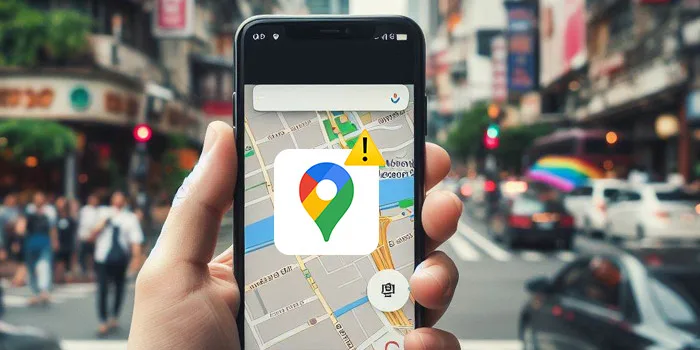حافظه گوشی های اپل با توجه به عدم پشتیبانی از کارت حافظه محدود است، ممکن است بخواهید فیلمی روی گوشی اپل خود دانلود کنید و با کمبود فضا مواجه شوید و یا با دیدن هشدار پر شدن حافظه به فکر راهی برای خالی کردن حافظه گوشی باشید. امروز در انزل وب به معرفی روش های خالی کردن حافظه آیفون اپل با سیستم عامل iOS می پردازیم.
نحوه آزاد کردن فضا حافظه آیفون (iOS)
How to Free Up Space on Your iPhone
پر شدن حافظه گوشی یا هر وسیله هوشمند دیگری از جمله مشکلاتی است که امروزه خیلی ها از جمله کاربران اندروید نیز گریبان گیر آن هستند. از آن جایی که با سیستم عامل iOS محدودیت های بیشتری را تجربه می کنیم، آشنایی با روش های خالی کردن حافظه آیفون مفید خواهد بود.
ارزیابی فضای حافظه گوشی
قبل از حذف فایل ها یا برنامه ها، ابتدا وضعیت حافظه آیفون خود را بررسی کنید. برای این کار به Settings بروید و روی General تاچ کنید. سپس به قسمت iPhone Storage بروید. شما ممکن است علاقه مند به نگهداری فیلم، یا موسیقی یا هر چیز دیگری باشید. با بررسی حافظه گوشی مقدار مناسبی برای هر فعالیت اختصاص دهید تا گوشی شما درست و متناسب پر شود و بر اساس طبقه بندی بتوانید از مقدار مورد نیاز هر فایل اقدام به حذف کردن نمایید.

سپس برنامه های مختلف هم برای تشخیص حافظه آیفون بررسی نمایید. شما می توانید روی هر برنامه ضربه بزنید تا ببینید جه مقدار حافظه از شما گرفته است. در برنامه هایی که از ویژگی Offload App استفاده می کنند حواستان جمع باشد زیرا خود برنامه شاید حافظه زیادی را نگرید ولی فایل های ذخیره بسیاری در حافظه ایجاد می کنند که هنگام حذف کردن برنامه های اضافی باید به این نکته نیز توجه نمایید.

نکته دیگری که باعث می شود حافظه در قسمت برنامه ها پر شود، بازی هایی هستند که زمانی محبوب ما بوده اند و به امید آنکه دوباره از آن ها استفاده کنیم اقدام به حذف آن ها نکرده ایم. اگر در تظیمات و در قسمت برنامه ها آخرین زمان استفاده از آن بازی یا برنامه را ببینید، احتمالاً مربوط به مدت ها قبل است. پس سعی کنید از این اپ ها دل بکنید و خصوصاً اگر پر حجم هستند، اقدام به حذف آن ها کنید تا حافظه بیشتری در اختیار داشته باشید.
برای افزایش حافظه گوشی های اندروید هم می توانید مطلب ۵ روش افزایش حافظه داخلی گوشی اندروید بدون نیاز به روت را مطالعه کنید.
حجم اشغال شده توسط عکس و ویدیو در آیفون
قطعا فیلم ها فضای زیادی از شما اشغال می کنند به خصوص اگر با فرمت های با کیفیتی مثل ۴K باشند. اگر عکس و فیلم زیادی در گوشی خود دارید، سعی کنید iCloud Photos را در تنظیمات فعال کنید و عکس ها و فیلم های خود را در این حافظه ابری قرار دهید تا فرآیند خالی کردن حافظه آیفون iOS 11 و.. را بتوانید انجام دهید. iCloud Photos برای مدیریت فضای خیره سازی به وجود آمده است.

از دیگر راه های مدیریت این قسمت از حافظه می توان با اتصال تلفن به رایانه، عکس و فیلم ها را به آن انتقال دهید. اگر همچنان به فضای ابری علاقه مند باشید، با نصب برنامه هایی مانند Google Photos هم می توانید به صورت رایگان عکس و اطلاعات خود را در فضای ابری قرار داده و آن ها را از حافظه گوشی خود حذف نمایید. فراموش نکنید که اگر آلبوم های پاک شده را از قسمت Photos نیز پاک نمایید در غیر اینصورت تا ۴۰ روز بعد حافظه شما آزاد نخواهد شد.
۸ ابزار و ترفند کاربردی جستجو که در Google Photos پنهان است هم برای افزایش مهارت شما با این سرویس میتواند مفید می باشد.
تغییر تنظیمات دوربین آیفون برای کاهش استفاده از حافظه
این نکته برای عاشقان عکاسی و فیلم برداری با موبایل، تاثیر زیادی در کاهش استفاده از حافظه آیفون را دارد. به دوربین خود بروید و وارد تنظیمات آن شوید. بررسی کنید که تنظیمات روی حالت Keep Normal Photo ست نشده باشد. با فعال بودن این گزینه در حالت های HDR از شما ۲ عکس گرفته می شود که حافظه بیشتری مصرف می نماید.

از دیگر قسمت ها که باید چک کنید، فرمت عکس و فیلم است. در تنظیمات دوربین به قسمت Formats بروید. سعی کنید از فرمت های High Efficiency یا HEIF/HEVC بیشتر از JPEG/H.264 استفاده نمایید.
مدیریت حافظه مصرفی برای موزیک
کاربران Apple Music باید سعی کنند که آهنگ های دانلود شده را مدیریت کنند. یعنی موزیک هایی که دیگر به آن ها گوش نمی دهید را حذف نمایید. ممکن است آلبوم های زیادی دانلود کرده باشید که مدت هاست دیگر به آن گوش نمی دهید. پس بهترین کار حذف این آلبوم ها و موزیک ها است تا فضای بهینه تری در اختیار داشته باشید. خصوصاً اگر آلبوم های زیادی دانلود کرده باشید، تاثیر مثبتی را احساس خواهید کرد.
اگر قصد خرید گوشی جدید اپل را دارید، پیشنهاد می کنیم مطلب دقیق ترین روش های تشخیص گوشی اصل از تقلبی سامسونگ، آیفون اپل و.. را بخوانید.
آزاد کردن فضا حافظه آیفون با حذف کردن فیلم های حجیم
پاک کردن ویدیو های حجیم و طولانی که آن ها را دیده اید یا دیگر نیازی به آن ندارید را فراموش نکنید. بدون پاک کردن ویدیو ها فرآیند افزایش حافظه گوشی اپل کامل نمی شود. در قسمت Downloaded روی هر فیلمی که قصد حذف کردن آن را دارید ضربه بزنید و با انتخاب Remove Download آن را حذف نمایید. فیلم های سینمایی با کیفیت های بالا حجم بسیار زیادی را اشغال می کنند که نمی توان از آن چشم پوشی کرد.

پاک کردن پیام ها برای افزایش حافظه آیفون
شاید به نظر شما این قسمت مهم نباشد ولی با گذر زمان تعدام پیام های حذف نشده ممکن است مقدار حجیمی شود. علاوه بر آن فایل ضمیمه شده در پیام ها نیز حجم زیادی را می گیرد. برای این کار به Phone Storage در تنظیمات بروید. سپس قسمت General را باز کنید و به دنبال گزینه Messages باشید. در این قسمت فضای اشغال شده، ضمیمه های ارسال شده با پیام و سایر قسمت ها را خواهید دید که می توانید آن ها را با توجه به حجم اشغال شده، حذف نمایید تا از فضای بیشتری بهره مند شوید.

از پیام های صوتی نیز غافل نشوید و آن ها را هم در صورت عدم نیاز حذف نمایید.
اگر قصد دلیت اکانت و حذف اپ های چت اضافی خود را دارید و واتس اپ نیز یکی از گزینه ها است، آموزش ۳ روش حذف کامل و دیلیت اکانت واتساپ در آیفون به شما کمک خواهد کرد.
غیر فعال کردن دانلود خودکار از iTunes
این ترفند هم جهت جلوگیری از پر شدن فضای حافظه iOS کارایی دارد. در تنظیمات اپ استور های خود، گزینه Automatic Downloads یا دانلود اتوماتیک را غیر فعال نمایید. در این صورت هم در مصرف اینترنت صرفه جویی کرده اید و هم در مصرف حافظه!

استفاده از خدمات آنلاین به جای دانلود
سعی کنید به جای دانلود آهنگ و فیلم و.. از سیستم های آنلاین استفاده کنید. مثلاً لنز ایرانسل، فیلیمو، Spotify و SoundCloud، بیپ تونز در شنیدن موسیقی آنلاین و آپارات برای تماشای آنلاین ویدیو استفاده کنید. در این سیستم ها شما موزیک یا فیلم مورد علاقه خود را آنلاین می بینید و دیگر نیازی به دانلود آن ها ندارید. فقط مسئله مصرف حجم اینترنت است ولی با این کار فضای بیشتری در اختیار خواهید داشت.

پاک کردن حافظه مرورگر در افزایش حافظه
این کار شاید در ظاهر تاثیر زیادی نداشته باشد ولی همانند پیام ها، پاک کردن آن خصوصاً برای اولین بار تاثیر محسوسی می تواند بر روی رفع کمبود حافظه اپل داشته باشد. به مرورگر خود بروید و در تنظیمات با زدن Clear History حافظه اشغال شده توسط کش مرورگر را آزاد نمایید.

پاک کرد کش برنامه ها برای افزایش و خالی کردن فضا حافظه اپل
قبلا در مطلب ۴ روش پاک کردن حافظه پنهان کش اندروید به این مورد به صورت کامل اشاره کردیم و گفتیم که بعضی از برنامه ها مانند توییتر اطلاعات زیادی را دخیره می کنند تا سریعتر بارگذاری شوند. اما این اطلاعات شامل عکس و.. زیادی بود و مقداری از حافظه را اشغال می کند. پس با پاک کردن کش برنامه های آیفون فضایی را برای خود خالی کنید.

برای مثال در برنامه توییر چک کنید که برنامه شما آپدیت باشد. سپس روی نماد کاربری خود در برنامه کلیک کنید. به قسمت Settings and privacy بروید. حالا روی Data usage تاچ کنید و به Media storage بروید. اکنون با زدن Clear media storage و Web storage و در صورتی که بعد از مدت طولانی این کار را انجام دهید، حافظه قابل توجهی را آزاد خواهید کرد. در سایر برنامه ها نیز دنبال تنظیمات مشابه باشید تا در صورت امکان کش آن ها را پاک نمایید.
ریست کردن آیفون
به عنوان آخرین راه اگر هنوز هم فضای کافی حافظه در گوشی اپل خود ندارید، می توانید از برنامه های مهم و ضروری خود بکاپ بگیرید و تلفن خود را ریست کنید. با این کار کل حافظه پاک می شود و از نو می توانید استفاده کنید. جهت انجام این کار به Settings بروید. سپس به قسمت General رفته و با زدن Erase All Content and Settings در قسمت Reset فرآیند پاک کردن کل حافظه اپل را انجام دهید. بعد از این کار سعی کنید به صورت بهینه با روش های گفته شده از حافظه استفاده نمایید تا مجدد با مشکل کمبود حافظه مواجه نشوید.

نظرات و پیشنهادات شما؟
امروز به معرفی راه هایی برای خالی کردن حافظه گوشی های آیفون اپل پرداختیم. چنانچه شما راه بهتری می شناسید که در این مطلب گفته نشده است، به همراه سایر نظرات و پیشنهادات خود در مورد این موضوع آن را با ما در دیدگاه این پست در میان بگذارید.